ישנן מספר דרכים להתחיל בהתקנת מערכת ההפעלה. משתמשים חסרי ניסיון מפעילים אותו לעיתים קרובות משולחן העבודה. זה מוביל לעיתים קרובות לכך שמערכת ההפעלה הישנה לא מוסרת, והחדש פשוט מותקן על פני הישן. כתוצאה מכך, המשתמש מקבל שתי מערכות הפעלה המותקנות באותה מחיצת דיסק קשיח. הרבה יותר נכון זה להתחיל אתחול מערכת ההפעלה מה- BIOS.
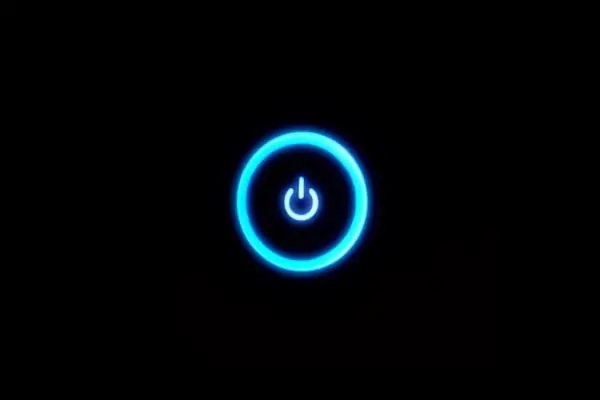
נחוץ
- - מחשב;
- - דיסק אתחול עם מערכת ההפעלה של Windows.
הוראות
שלב 1
הפעל את המחשב שלך. מיד לאחר מכן לחץ על לחצן Del במקלדת. במקום להפעיל את המחשב כרגיל, תמצא את עצמך בתפריט ה- BIOS. אם אתה משתמש במחשב נייד, יתכנו אפשרויות אחרות במקום מקש Del. תוכל למצוא מידע זה במדריך למחשב הנייד או באתר הרשמי של היצרן.
שלב 2
ב- BIOS, באמצעות החצים על המקלדת (העכבר יהיה לא פעיל), בחר בסעיף אתחול התקן, ובו - המספר 1. לחץ על Enter. התקן את התקליטור מרשימת ההתקנים המוצעים. לאחר מכן, בתפריט ה- BIOS הראשי, בחר יציאה ולחץ על Enter. לאחר מכן תופיע תיבת דו-שיח המבקשת ממך לשמור את ההגדרות. בחלון זה בחר שמור ויצא. המחשב יופעל מחדש.
שלב 3
הכנס את דיסק מערכת ההפעלה לכונן האופטי של המחשב שלך. הוא חייב להיות אתחול, אחרת ההורדה שלו פשוט לא תתחיל. אם חלון הדיסק להפעלה אוטומטית מופיע, סגור אותו. אתחל מחדש את המחשב. כעת, כאשר תפעיל אותו, מערכת ההפעלה תתחיל לטעון אוטומטית. אך עלול להיווצר מצב שההודעה לחץ על מקש כלשהו מופיעה על המסך. במקרה זה, כדי להפעיל את דיסק האתחול, עליך ללחוץ על כל כפתור במקלדת המחשב. המתן עד שתיבת הדו-שיח הראשונה תופיע. התקן את מערכת ההפעלה במחשב שלך בהתאם להנחיות האשף.
שלב 4
לאחר מכן, עליך להחזיר את ההגדרות בחזרה, מכיוון שנוכחות כל דיסק בכונן כשהוא מופעל תאט את אתחול המחשב. לאחר התקנת מערכת ההפעלה, עבור שוב לתפריט ה- BIOS, אך הפעם בסעיף התקן אתחול, הגדר את הכונן הקשיח כמקור הראשון לאתחול המחשב (מספר 1). שמור את ההגדרות בעת יציאת ה- BIOS. המחשב יופעל מחדש. עכשיו זה יופעל כרגיל.






